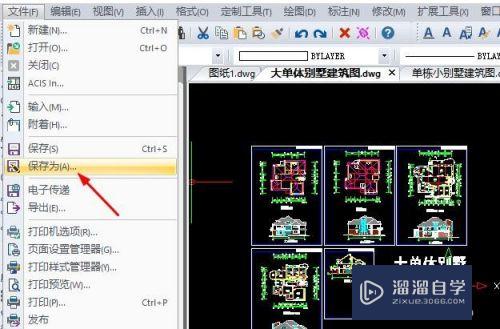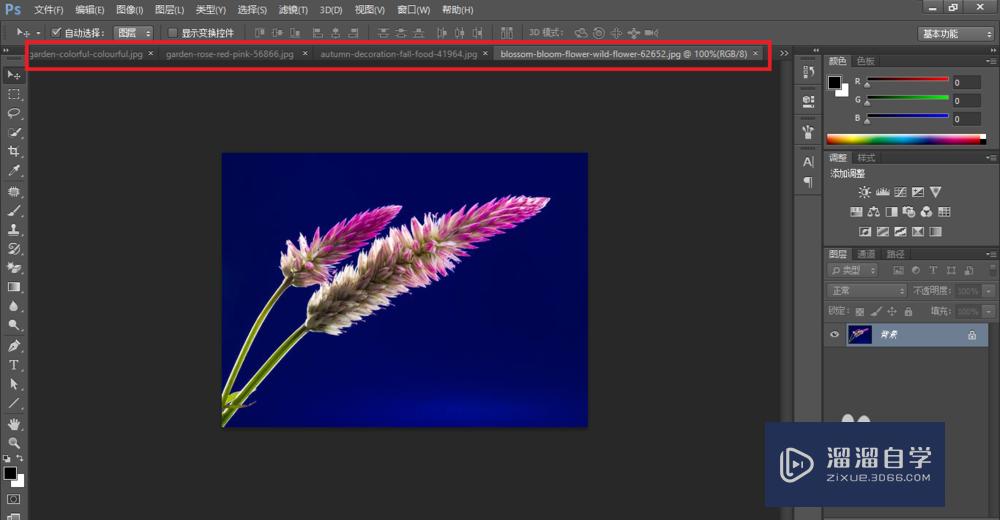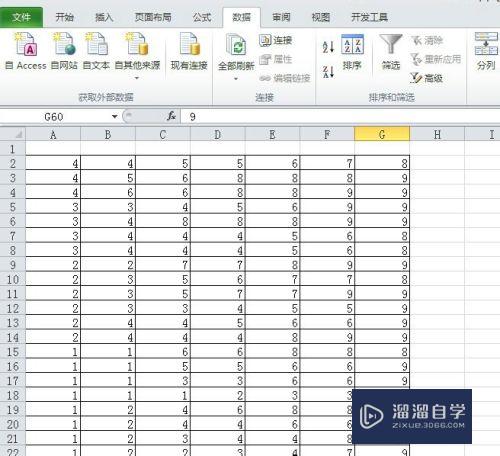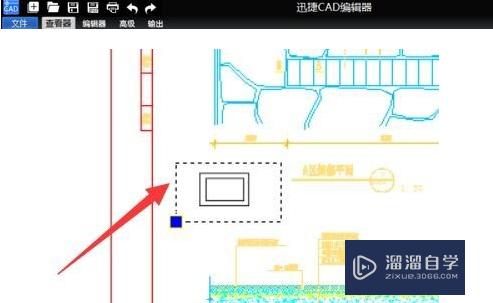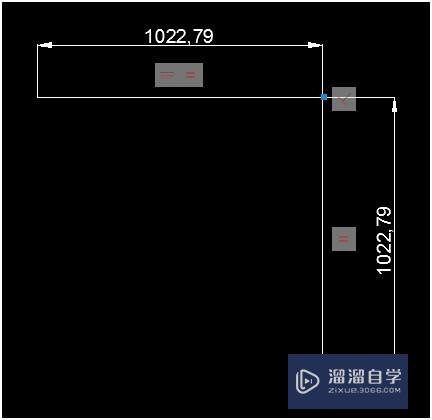CAD怎么快速更改文字大小设置(cad怎么快速更改文字大小设置方法)优质
在我们日常工作中使用软件时会遇到各种各样的问题。今天小编来分享一下“CAD怎么快速更改文字大小设置?”这篇文章。小伙伴要仔细看哦。希望这个教程能帮助到各位小伙伴!
工具/软件
硬件型号:小新Air14
系统版本:Windows7
所需软件:CAD2007
方法/步骤
第1步
CAD有很多方式可以更改文字的大小。那么如何设置快速更改文字大小呢?打开CAD后。输入快捷指令“SE”,空格键确认执行命令。
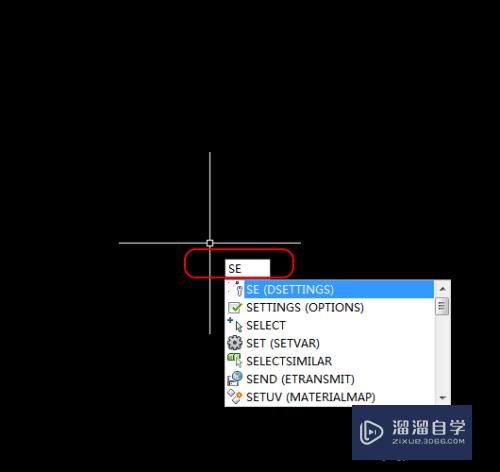
第2步
执行命令后。进入CAD草图设置。
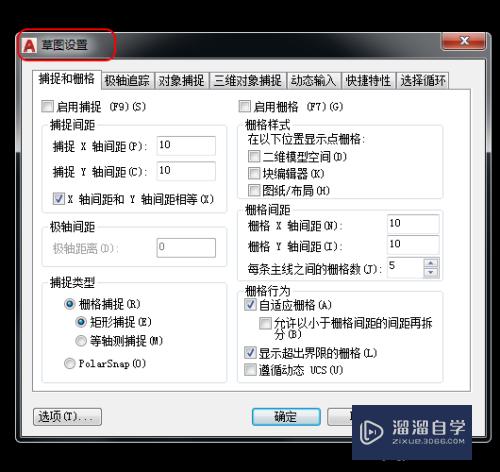
第3步
在草图设置界面。切换至“快捷特性”。
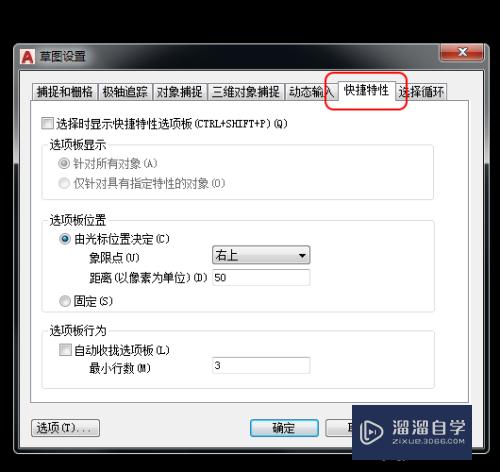
第4步
开启“选择时显示快捷特性选项板”。并点击确定。返回CAD模型空间。
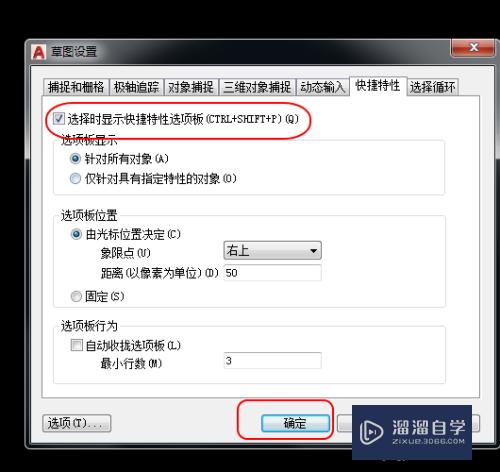
第5步
在CAD模型空间中。点击选择文字。

第6步
弹出快捷特性选项板。修改文字高度后。可以直接快速的修改文字大小。
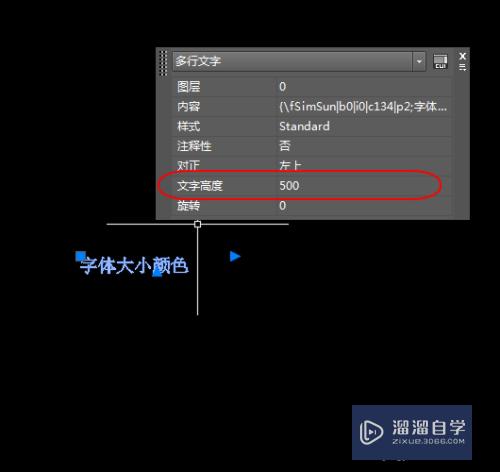
总结:
1.输入快捷指令“SE”,空格键确认执行命令
2.进入CAD草图设置
3.切换至“快捷特性”
4.开启“选择时显示快捷特性选项板”
5.点击选择文字
6.修改文字高度后。可以直接快速的修改文字大小
以上关于“CAD怎么快速更改文字大小设置(cad怎么快速更改文字大小设置方法)”的内容小渲今天就介绍到这里。希望这篇文章能够帮助到小伙伴们解决问题。如果觉得教程不详细的话。可以在本站搜索相关的教程学习哦!
更多精选教程文章推荐
以上是由资深渲染大师 小渲 整理编辑的,如果觉得对你有帮助,可以收藏或分享给身边的人
本文标题:CAD怎么快速更改文字大小设置(cad怎么快速更改文字大小设置方法)
本文地址:http://www.hszkedu.com/67132.html ,转载请注明来源:云渲染教程网
友情提示:本站内容均为网友发布,并不代表本站立场,如果本站的信息无意侵犯了您的版权,请联系我们及时处理,分享目的仅供大家学习与参考,不代表云渲染农场的立场!
本文地址:http://www.hszkedu.com/67132.html ,转载请注明来源:云渲染教程网
友情提示:本站内容均为网友发布,并不代表本站立场,如果本站的信息无意侵犯了您的版权,请联系我们及时处理,分享目的仅供大家学习与参考,不代表云渲染农场的立场!